重装操作系统是解决电脑问题的常见方式之一,而使用光盘系统进行重装操作更是一种经典的方式。本文将为您详细介绍如何在光盘系统下重装Win7系统。

1.准备工作:获取Win7安装光盘和计算机系统配置信息
在重装系统之前,首先需要准备好Win7安装光盘,并了解计算机的硬件配置信息,以便选择合适的驱动程序。
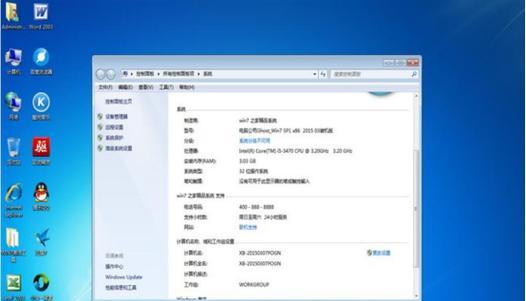
2.备份重要数据:保护个人文件和设置
在进行系统重装之前,务必备份所有重要的个人文件和设置,以免数据丢失。
3.BIOS设置:启动顺序选择光盘
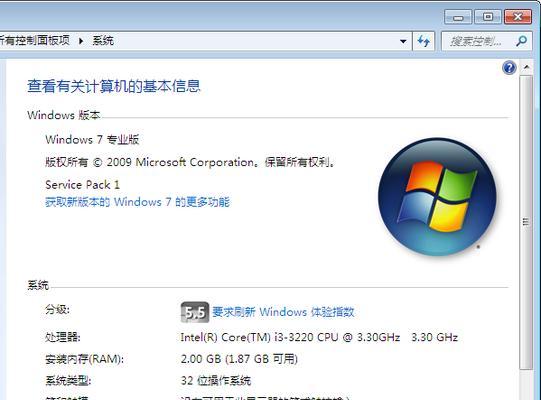
进入计算机的BIOS设置界面,将启动顺序调整为首先从光盘启动,以便使用安装光盘进行系统重装。
4.重启计算机:进入Win7安装界面
重启计算机后,等待计算机启动,进入Win7安装界面。
5.选择语言和区域设置:根据个人需求进行设置
根据个人喜好和需求,选择合适的语言和区域设置,然后点击“下一步”。
6.点击“安装”按钮:开始安装Win7系统
在安装界面上点击“安装”按钮,开始进行Win7系统的安装过程。
7.同意许可协议:仔细阅读并勾选同意
在安装过程中,会出现许可协议界面,仔细阅读并勾选同意,然后点击“下一步”。
8.选择安装类型:全新安装或升级安装
根据个人需求选择安装类型,如果要进行全新安装,则选择“自定义(高级)”。
9.分区和格式化:对硬盘进行分区和格式化操作
在自定义安装界面上,对硬盘进行分区和格式化操作,确保操作系统的安装位置和硬盘的状态符合要求。
10.等待系统文件复制:耐心等待复制过程完成
在系统文件复制过程中,需要耐心等待,确保所有系统文件都被成功复制到指定位置。
11.设置用户名和密码:创建个人账户和密码
在系统安装完成后,设置用户名和密码,以便之后登录使用系统。
12.安装驱动程序:根据硬件配置选择合适的驱动程序
根据之前准备的计算机硬件配置信息,选择合适的驱动程序进行安装。
13.安装常用软件:根据个人需求选择并安装软件
根据个人需求,选择并安装常用软件,如浏览器、办公软件等。
14.恢复个人文件和设置:将备份的文件和设置还原
在完成系统的安装和软件的配置之后,将之前备份的个人文件和设置还原到计算机中。
15.进行系统更新:确保系统安全性和稳定性
完成以上步骤后,及时进行系统更新,以确保系统的安全性和稳定性。
通过光盘系统重装Win7系统,您可以轻松解决电脑问题,并获得一个稳定的操作系统。在整个过程中,准备工作、操作步骤以及后续设置都需要认真对待,以确保系统重装的顺利进行。记住备份重要数据、选择合适的驱动程序和及时进行系统更新是重要的环节。希望本文能帮助到您成功重装Win7系统。


